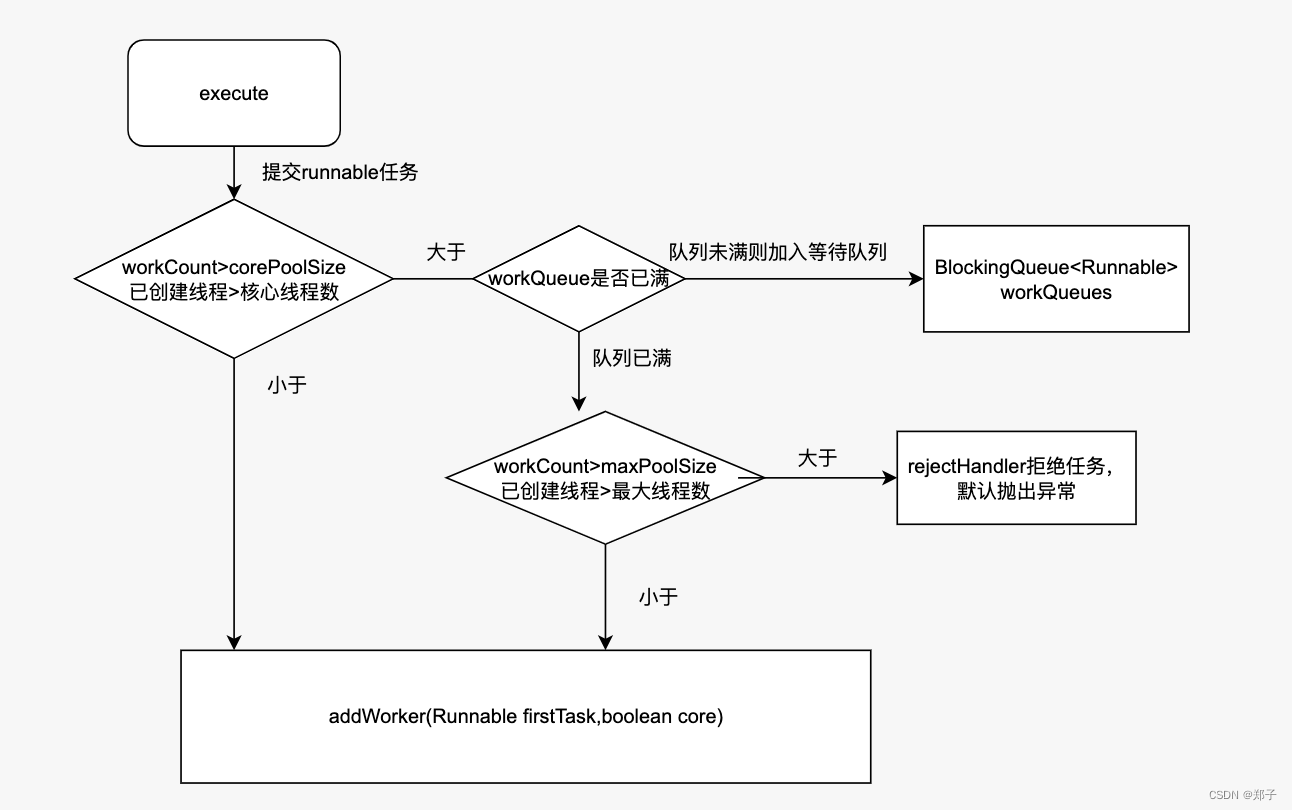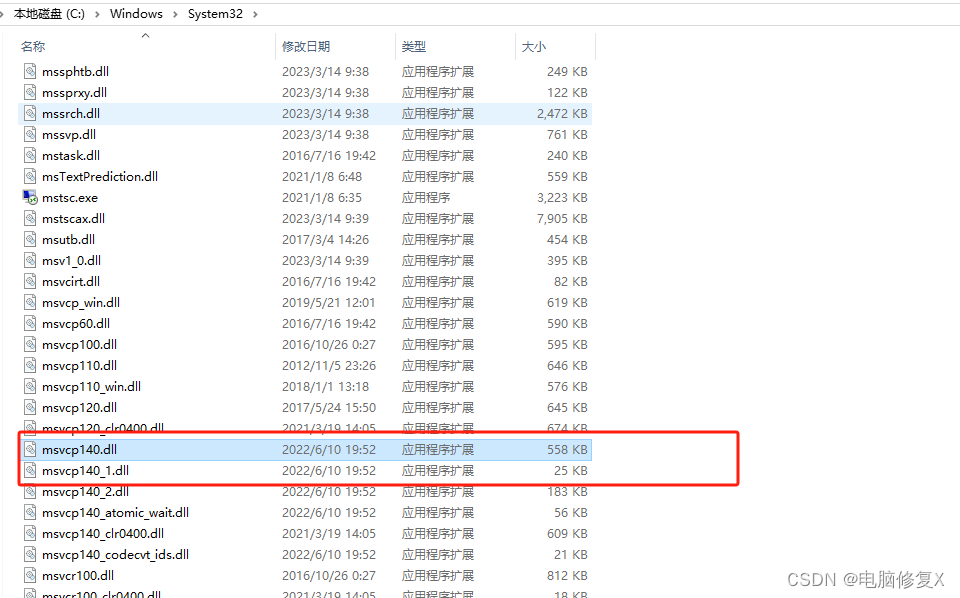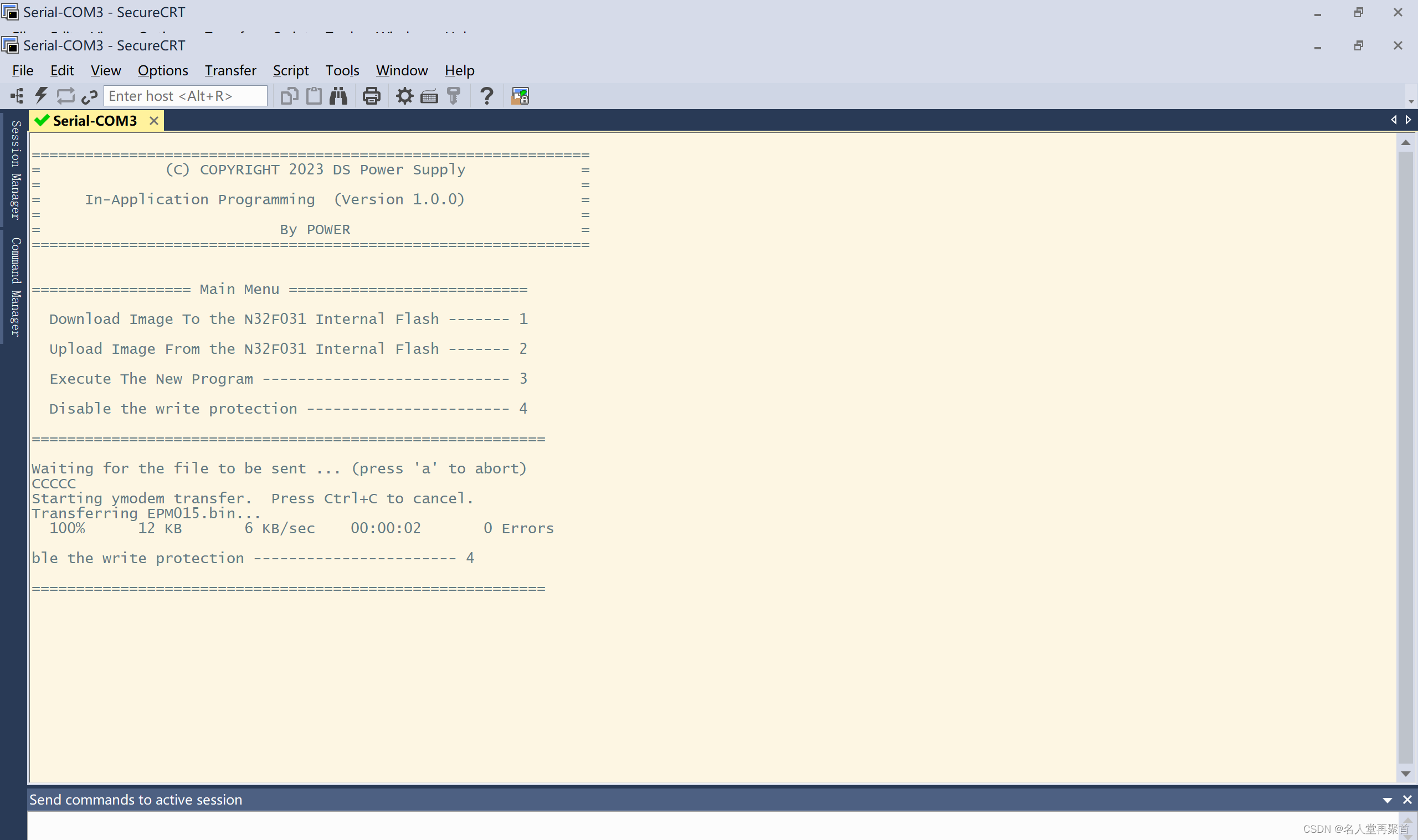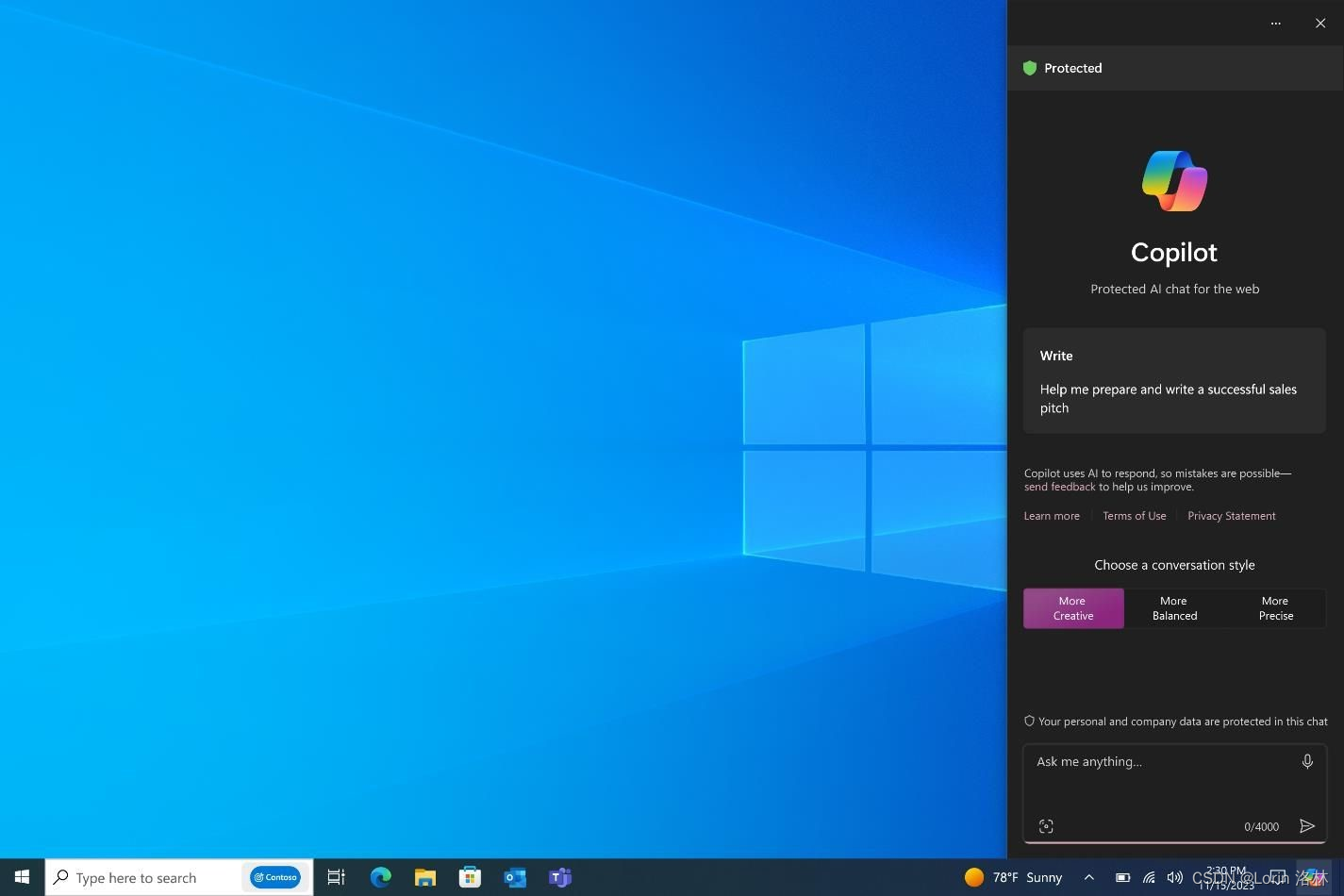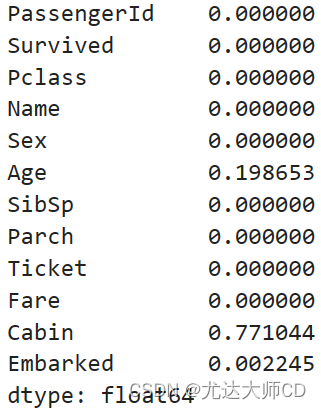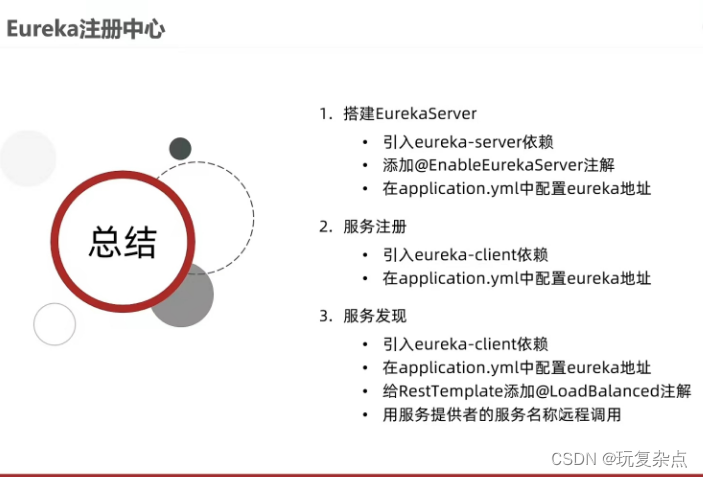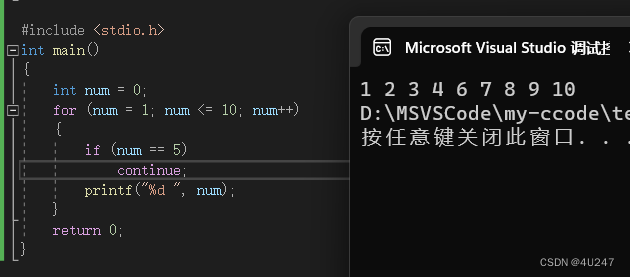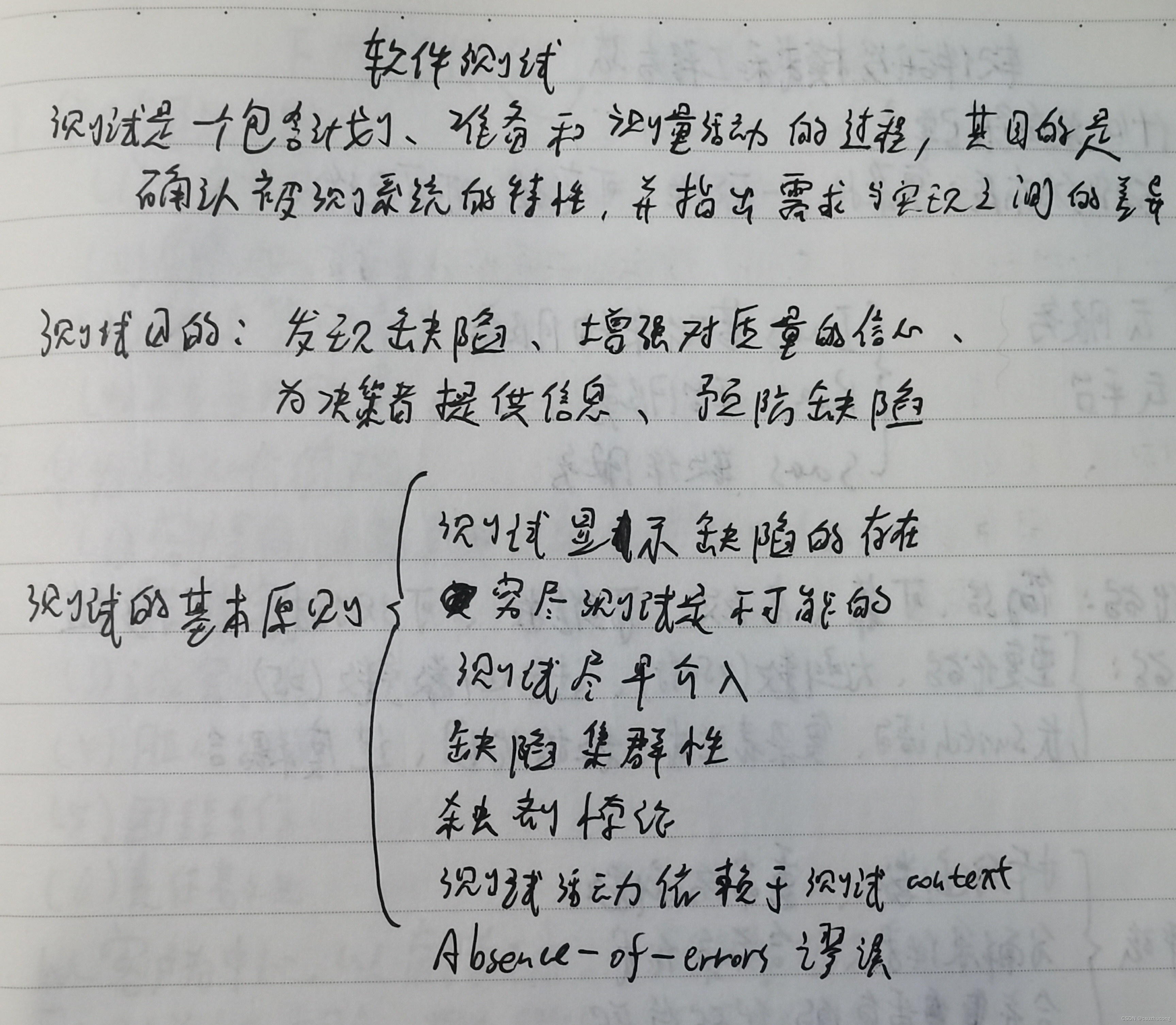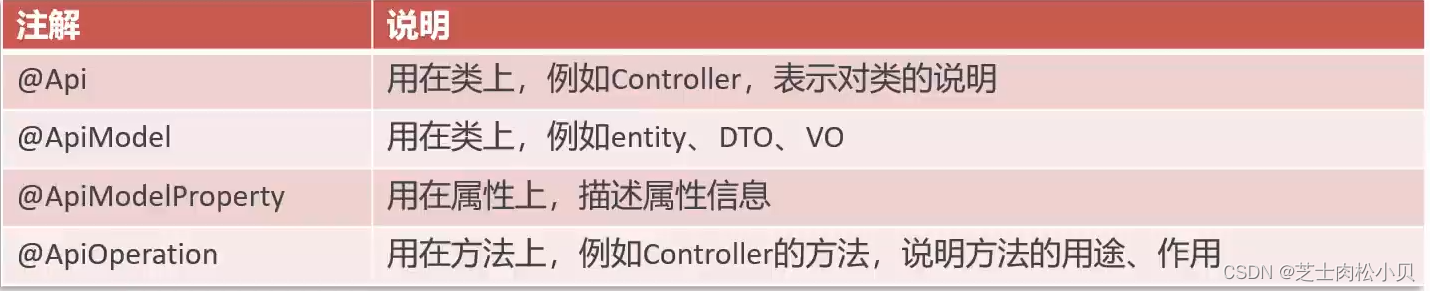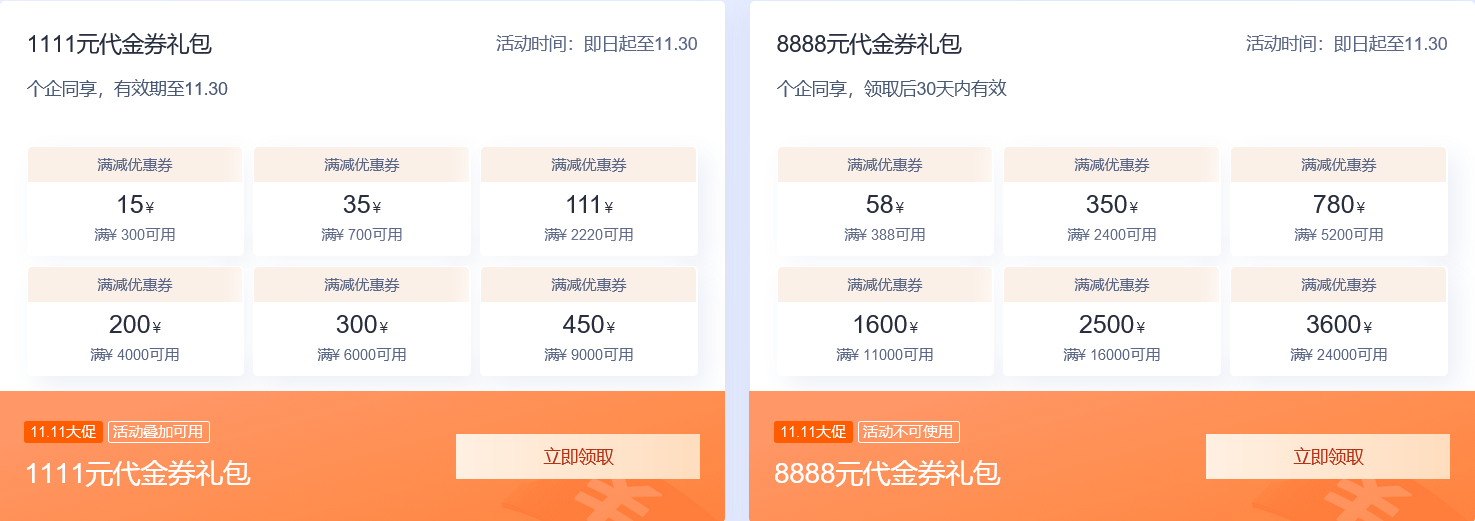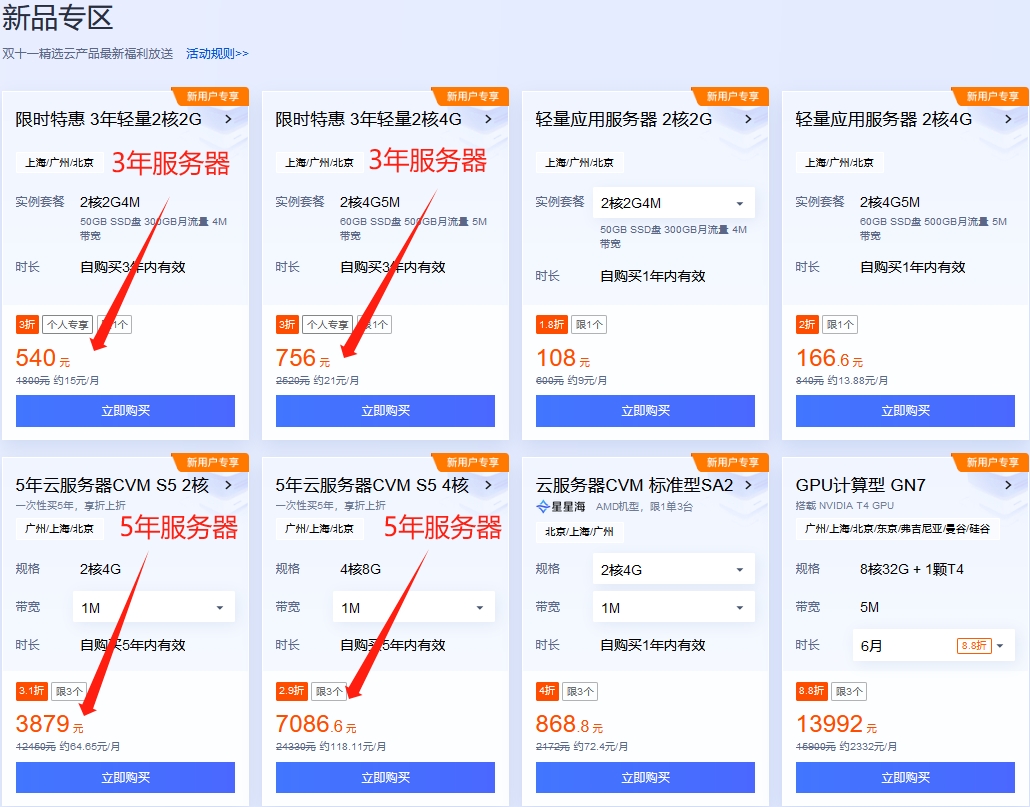Source Insight 安装及使用方法
- Source Insight 安装及使用方法
- Source Insight 简介
- Source Insigth 安装
- Source Insight 使用方法
Source Insight 安装及使用方法
Source Insight 简介
Source Insight是一款非常流行的程序编辑器和代码浏览器,它主要用于阅读、编写、维护和理解大型代码库。Source Insight具有强大的代码浏览、代码编辑和分析功能,能够帮助程序员更轻松地阅读和理解复杂的代码结构。该软件提供了诸如代码导航、符号搜索、快速跳转、智能提示、自动完成等功能,使得开发者能够高效地浏览和编辑源代码。此外,Source Insight还支持多种编程语言,并且能够在项目中方便地进行代码导航和跳转。
总的来说,Source Insight是一款强大的工具,适合需要处理大型代码库的开发人员使用。
Source Insigth 安装
下载地址:https://www.sourceinsight.com/
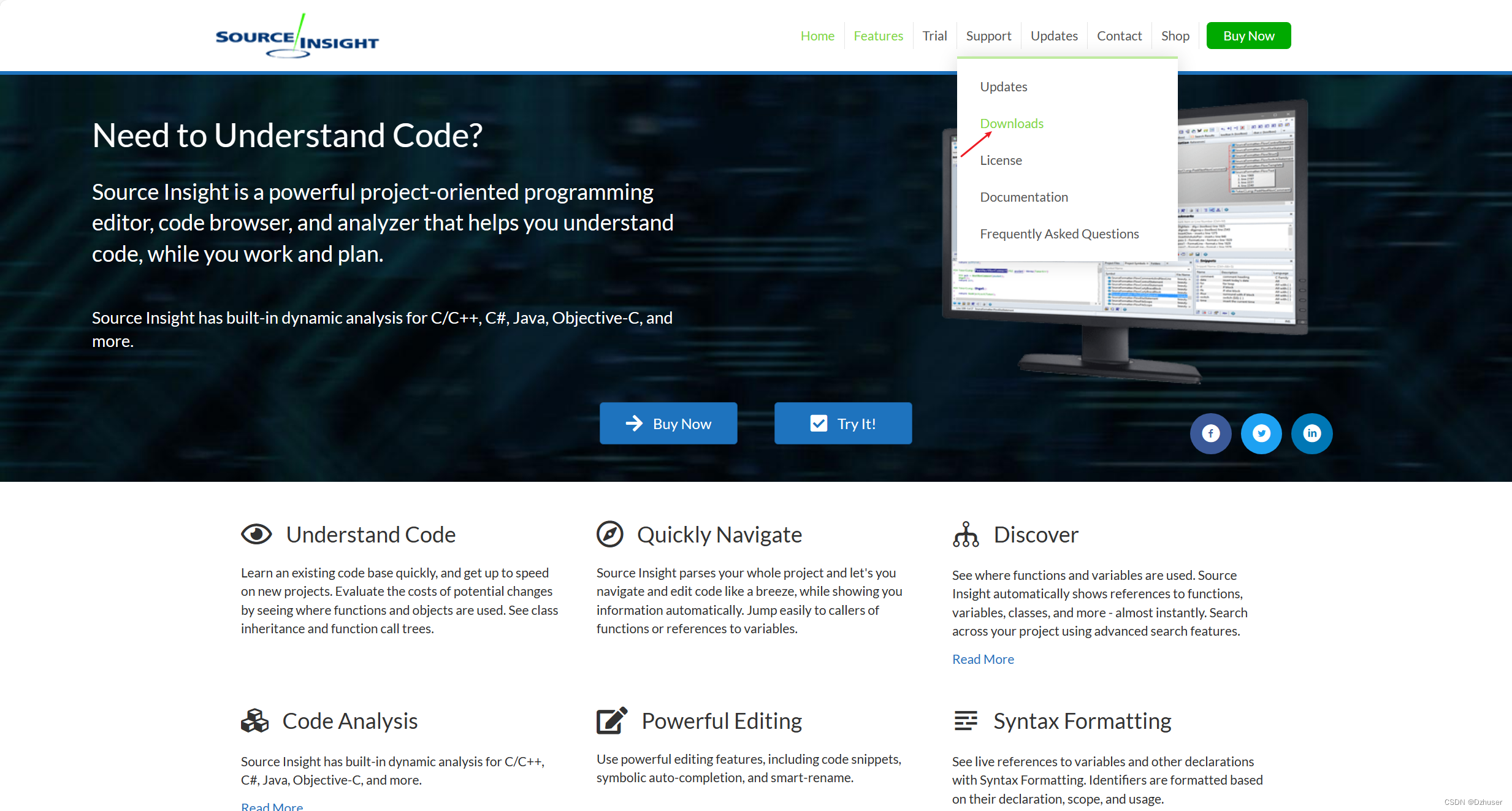
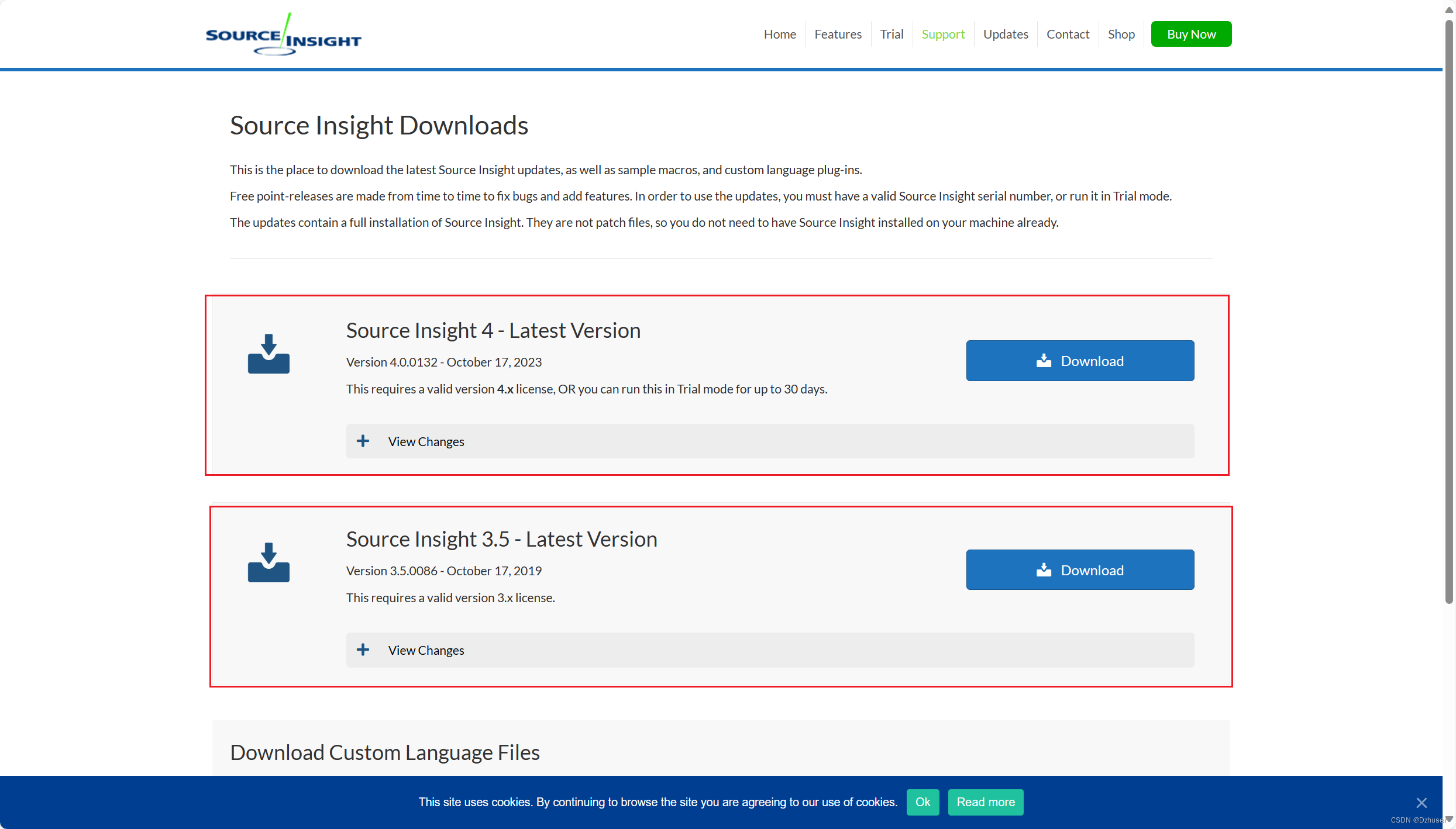
直接点击DownLoad即可,我这边下载的是4.0版本。
按照步骤安装即可:
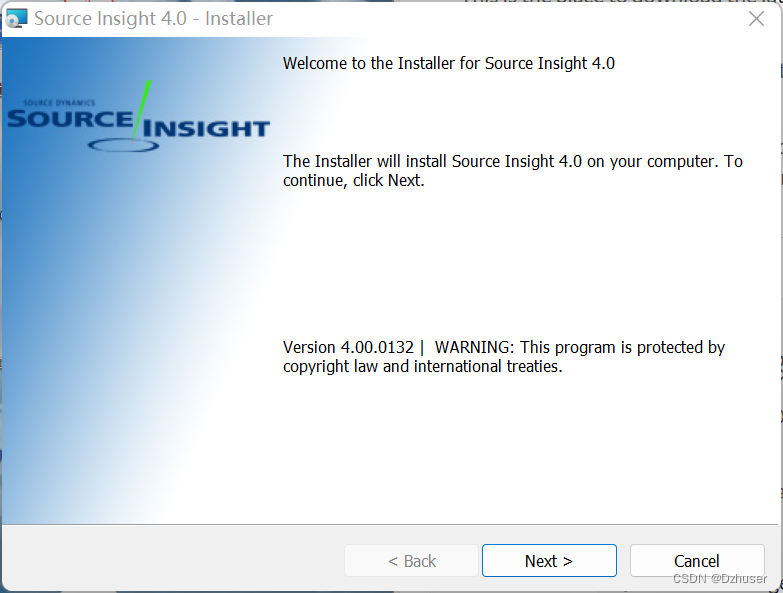
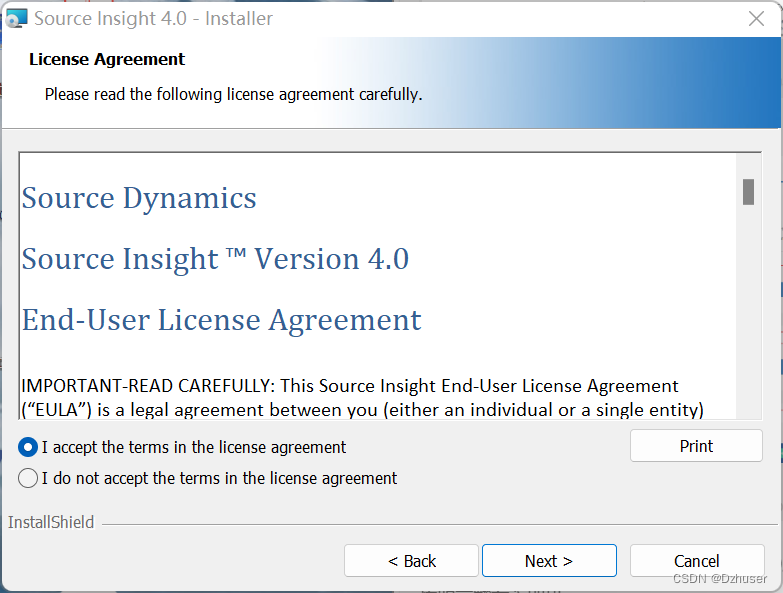
自定义一下安装目录:
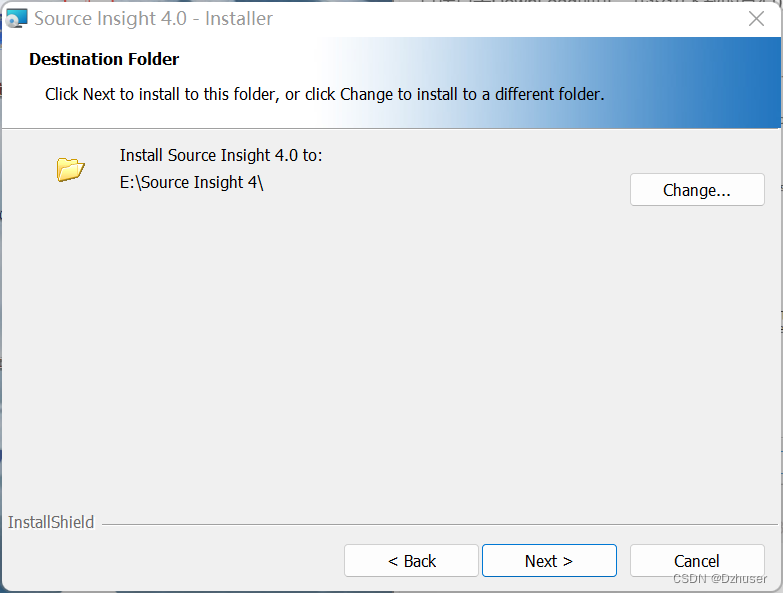
安装即可。
安装完成后,需要进行激活:
链接:https://pan.baidu.com/s/1FQo4Gx6accdEIzAS8O_9nQ
提取码:3eno
- 将下载好的压缩包解压,有以下文件:

- 将msimg32.dll拷贝至source insight安装目录下

- 打开si4_kgen_unis.exe, 点击Generate生成key文件
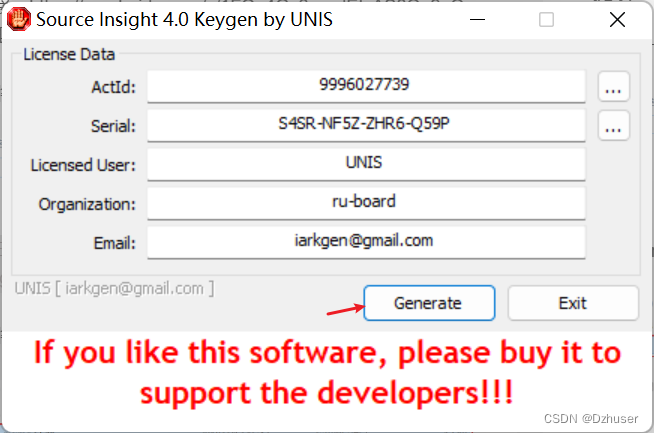
- C:\ProgramData\Source Insight\4.0 是软件key文件存放位置(不要改动保存位置)
- 点击保存,激活完成。
Source Insight 使用方法
-
添加工程
点击【New Project】新建工程
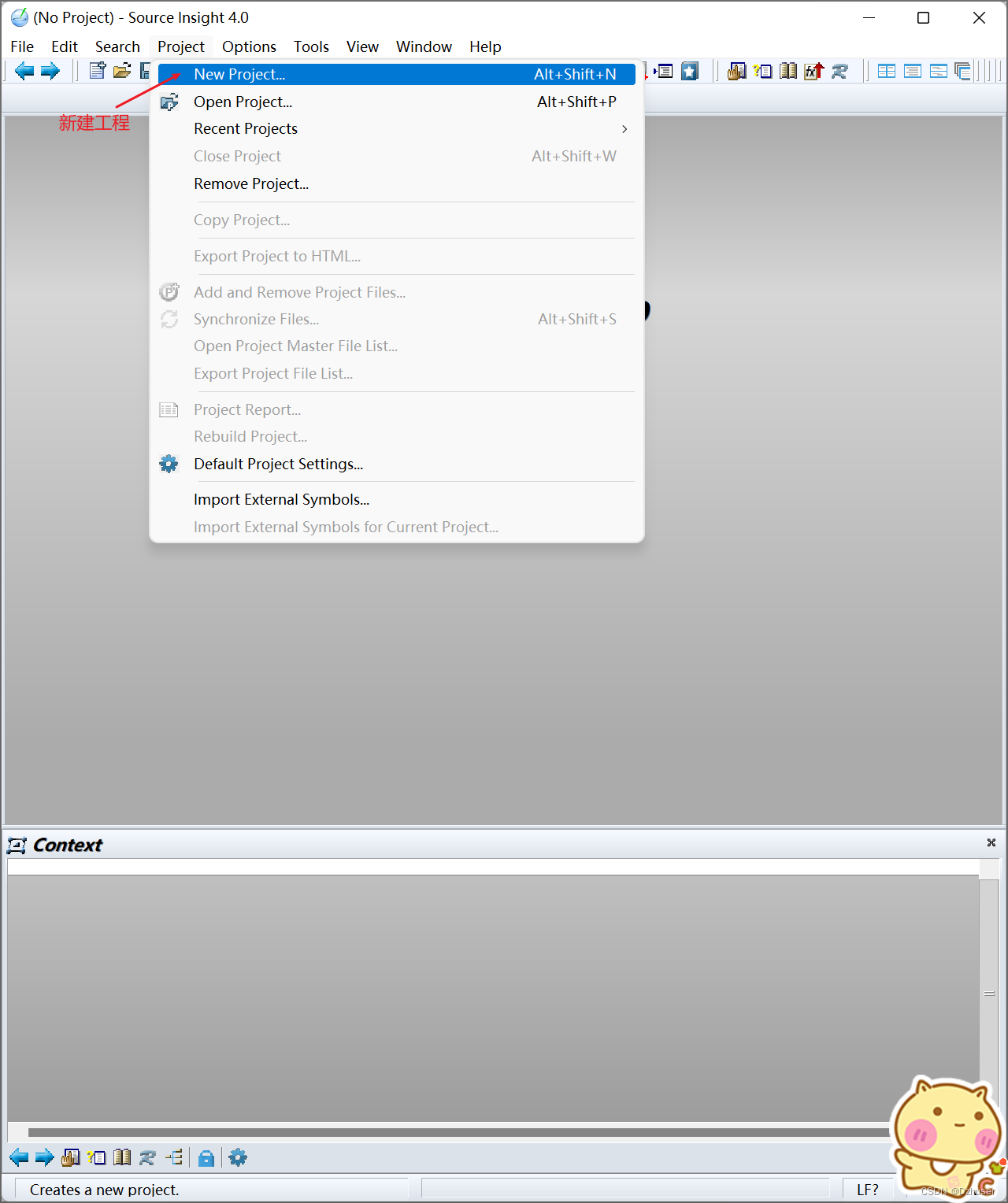
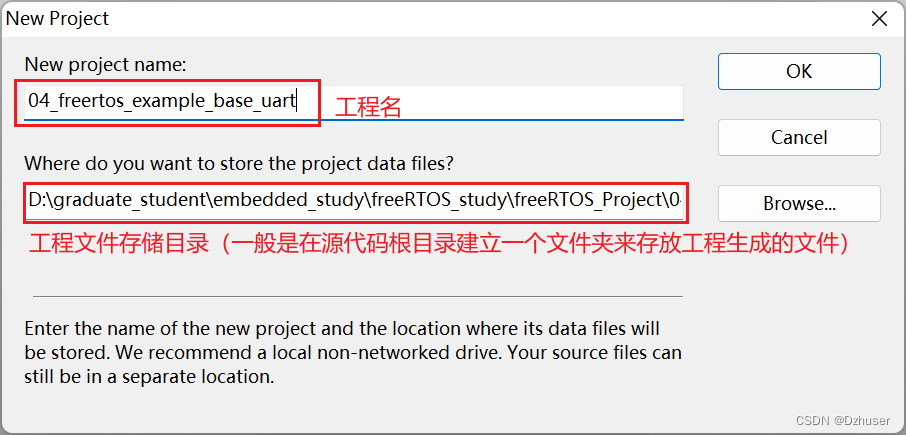
点击【OK】
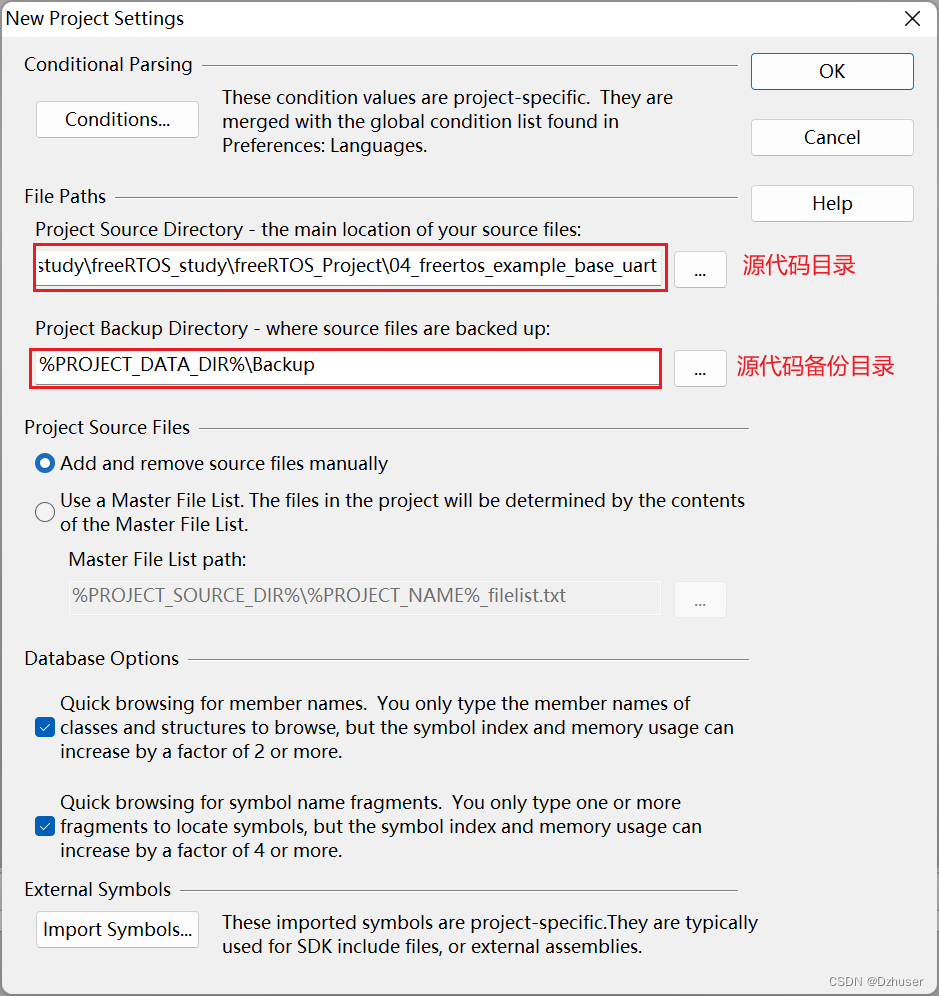
直接点击【OK】,一般默认
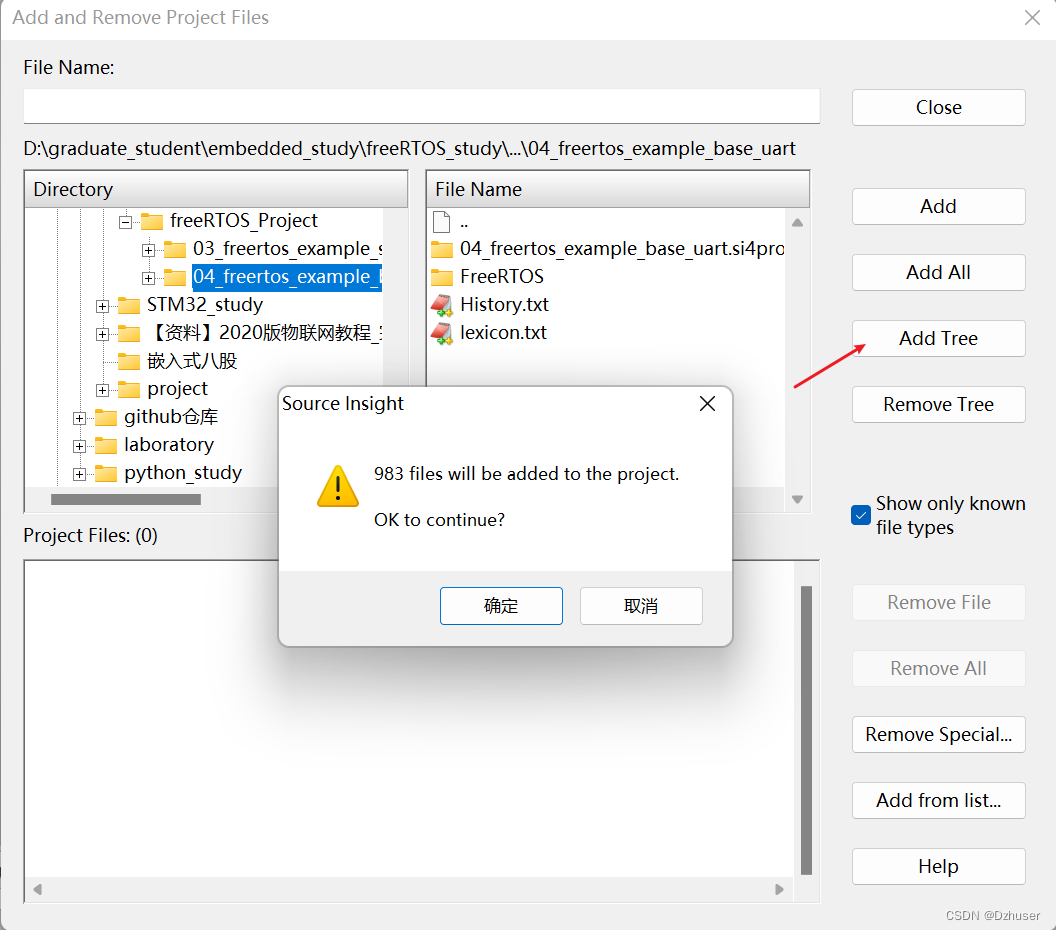
点击【Add Tree】,添加整个工程的文件夹以及其子目录下的源代码文件,然后点击确定在这里简单说一下几个添加按钮的功能:
Add :基本的文件添加操作
Add All :添加整个工程所有的源文件(可以选择是否递归添加子目录中的源文件)
Add Tree :添加指定的文件夹以及其子目录下的源代码文件Remove File,Remove All ,Remove Tree :和Add,Add All,Add Tree的功能相反,即移除单个文件或者移除所有文件。
添加完成后,点击【Close】
-
使用技巧
- 将添加的代码进行同步生成阅读代码的索引和辅助文件,方便对源代码进行阅读。
点击【Project】–> 【Synchronization Files…】
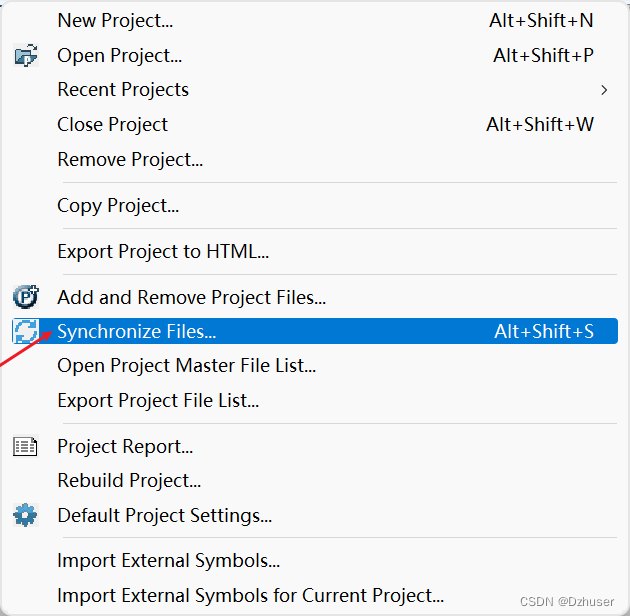
会弹出下图框图:
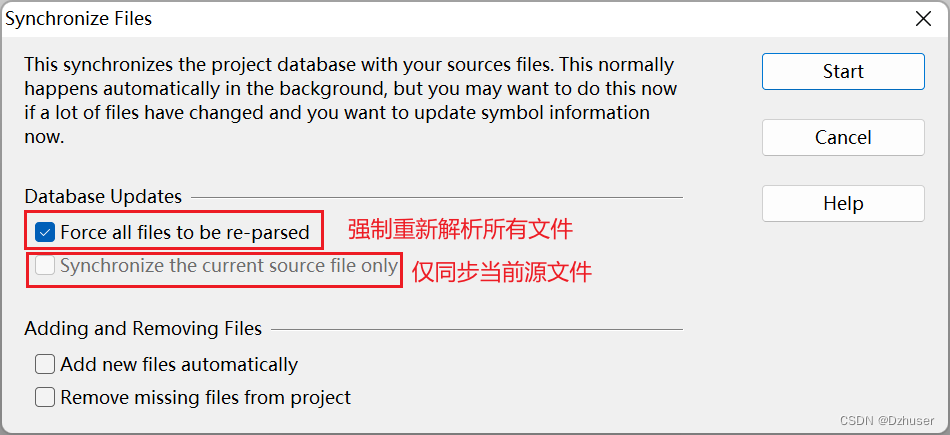
2. 选择语言和指定后缀名的文件。
点击【Options】–>【File Type Options…】
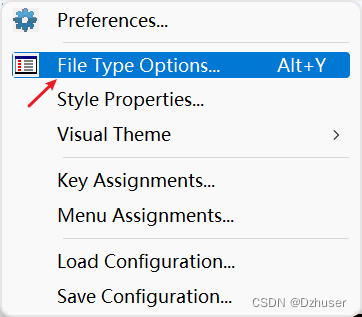
会弹出下图框图:
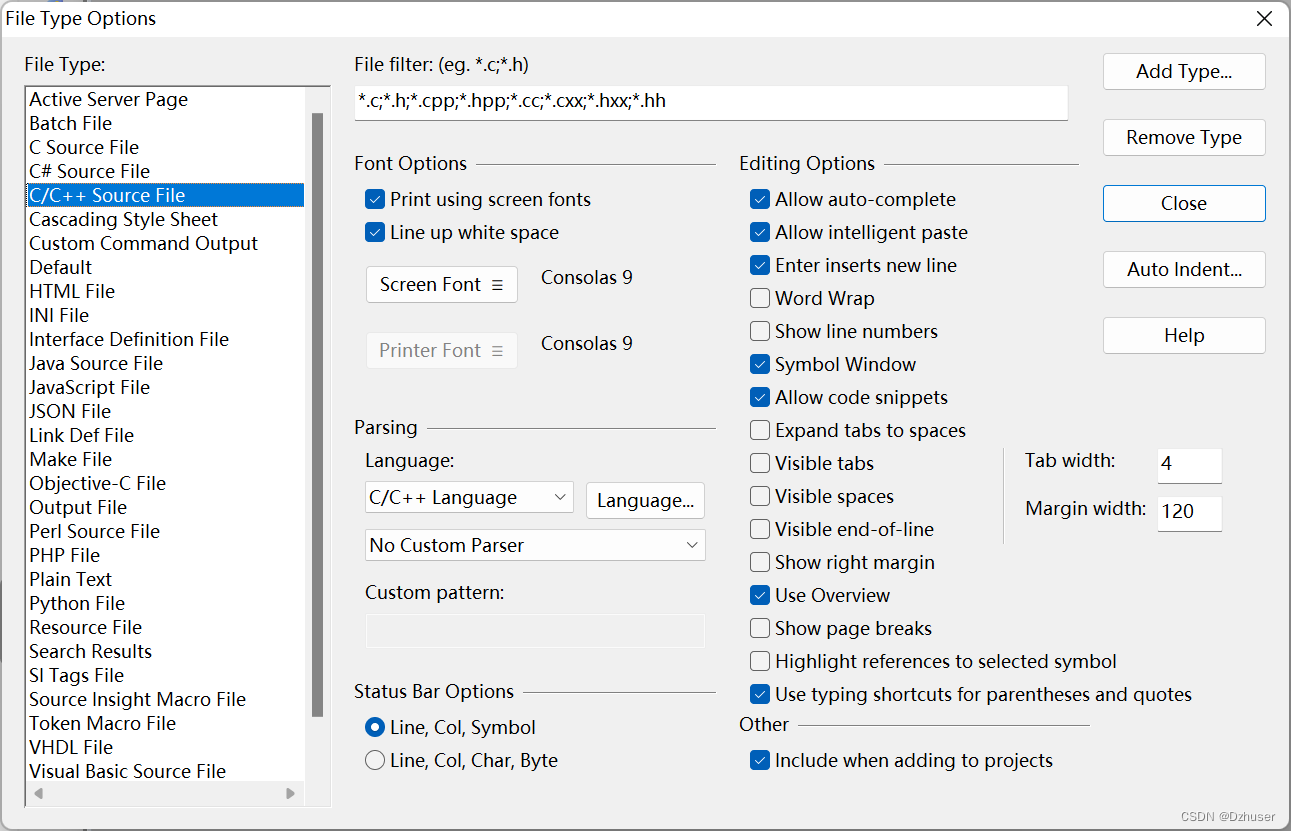
3. 选中字符,相同字符高亮。
与上述步骤相同,勾选下图复选框即可。
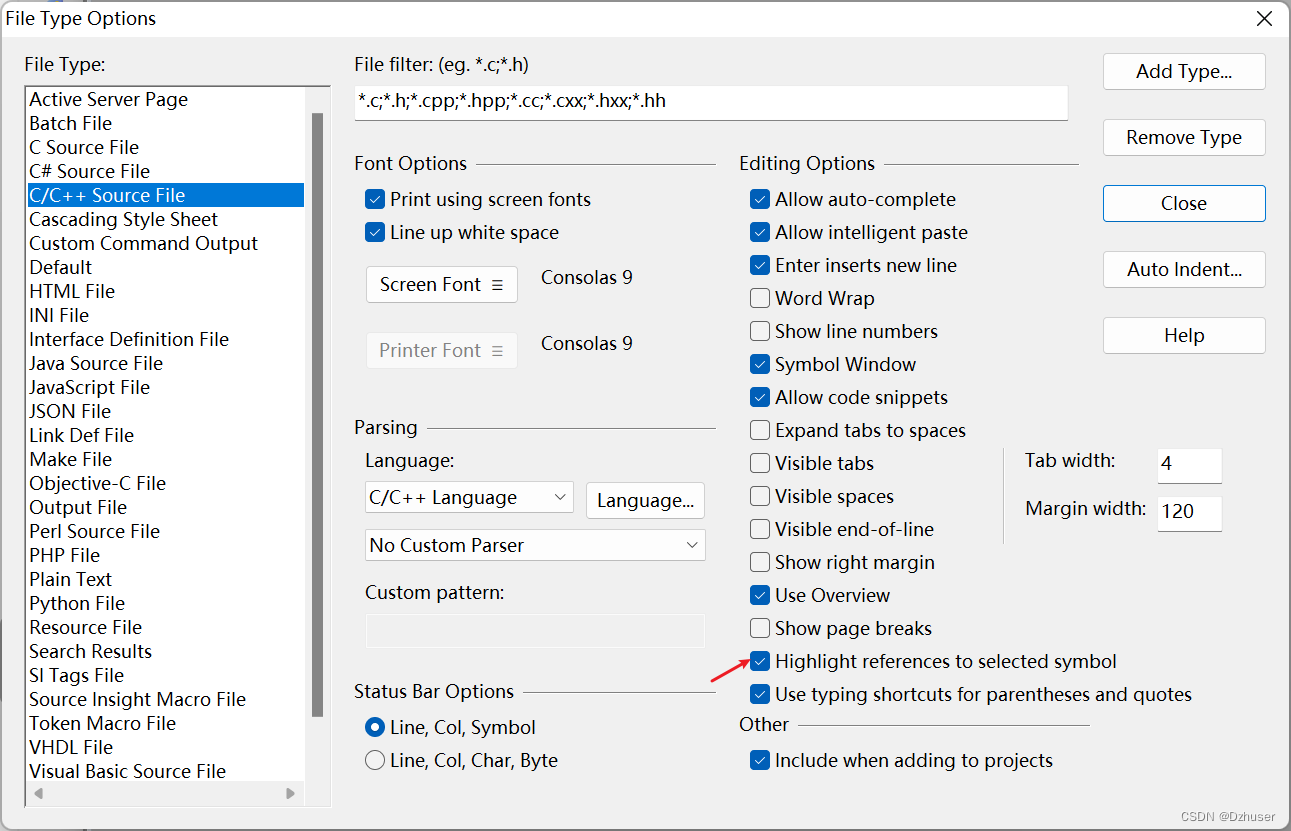
效果如下:
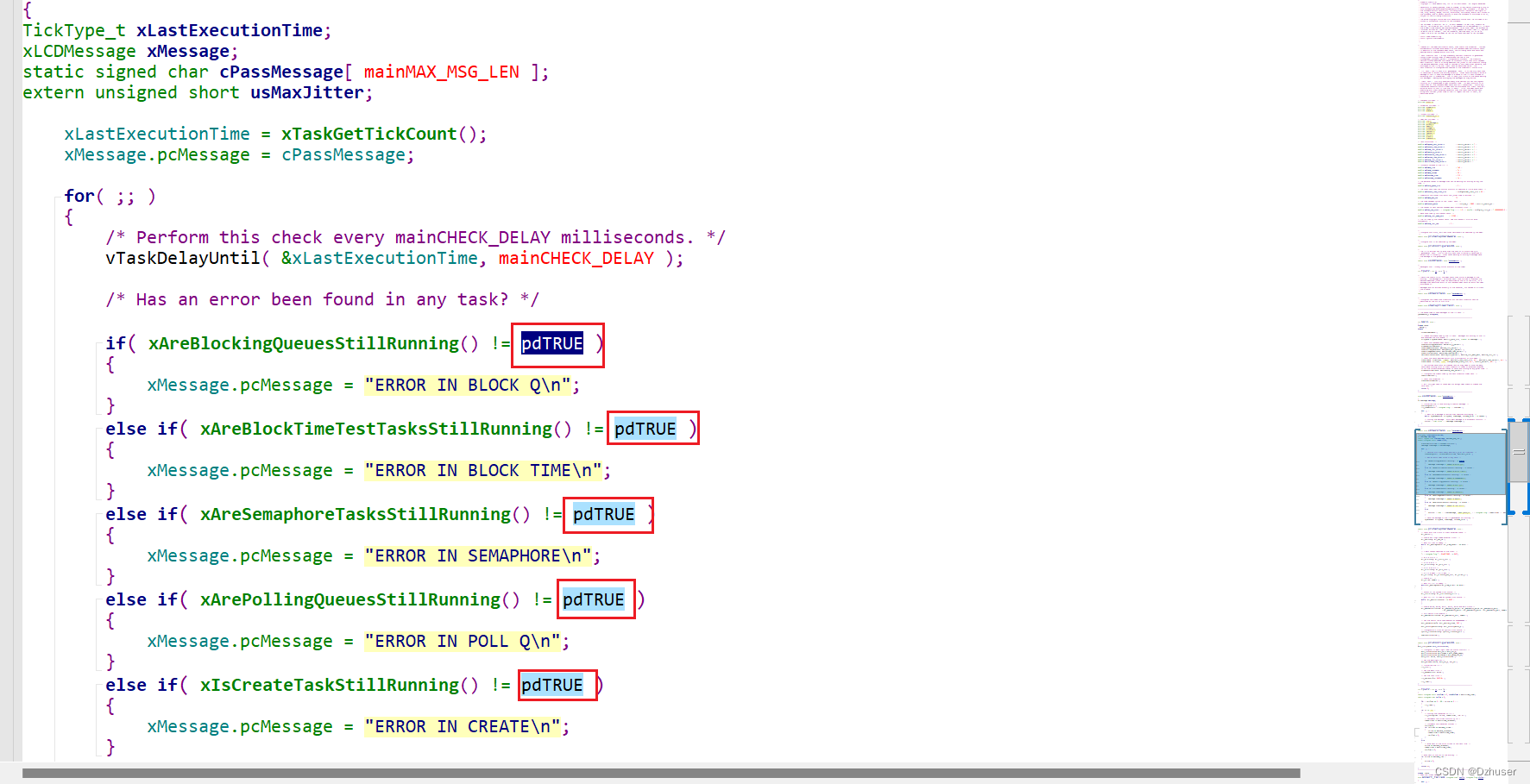
4. 显示调用关系:当选择某个函数时,显示函数调用流程。
双击某个函数 -> 右键 -> 【Show in Relation Window】,如下图所示。
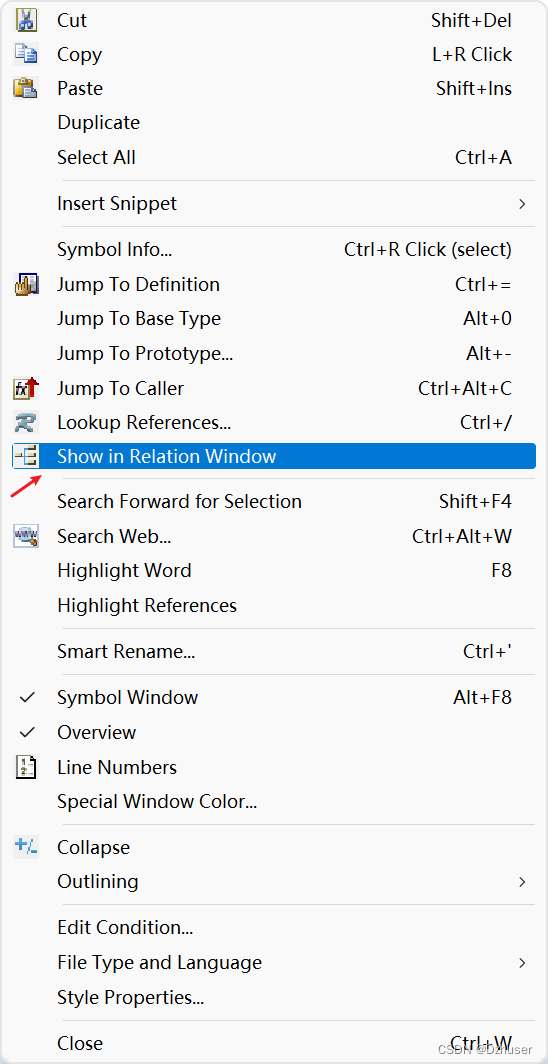

- 将添加的代码进行同步生成阅读代码的索引和辅助文件,方便对源代码进行阅读。